चेहरे के हाव-भाव रिकॉर्ड करने की सुविधा इस्तेमाल करके ऐनिमेशन बनाएँ.
Adobe Character Animator की मदद से, रीयल-टाइम में चेहरे के हाव-भाव रिकॉर्ड करने की सुविधा और ऑटोमैटिक लिप सिंक का इस्तेमाल करके कार्टून कैरेक्टर का ऐनिमेशन बनाएँ.
बात करने वाला ऐनिमेटेड कैरेक्टर बनाने के लिए, अपने चेहरे के हाव-भाव का इस्तेमाल करें.
इंसान के चेहरे और लैपटॉप की मदद से, ऐनिमेटेड कैरेक्टर वाला वीडियो आसानी से बनाया जा सकता है. Adobe Character Animator में मौजूद, गतिविधियाँ रिकॉर्ड करने वाली टेक्नोलॉ़जी, लिप सिंक और चेहरे के हाव-भाव रिकॉर्ड करने की बेहतरीन सुविधा देती है. इसके लिए, आपके कंप्यूटर के माइक्रोफ़ोन और कैमरे का इस्तेमाल किया जाता है. फ़ेस ट्रैकिंग की सुविधा का इस्तेमाल करके, आपके चेहरे के हाव-भाव से जुड़े डेटा को एक ऐनिमेटेड कैरेक्टर पर लागू किया जाता है. ऐसा, कुछ बोलते समय और सिर इधर-उधर करते समय किया जाता है. ऐनिमेटेड कैरेक्टर को पपेट भी कहा जाता है.
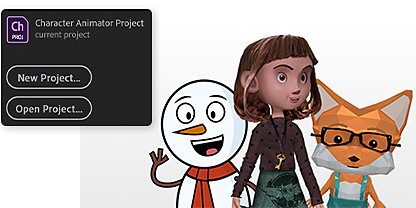
पहले से डिज़ाइन किए गए कैरेक्टर के साथ शुरू करें.
चेहरे के हाव-भाव रिकॉर्ड करने की सुविधा इस्तेमाल करने के लिए, Character Animator की होम स्क्रीन पर जाकर, पहले से अपलोड किए गए पपेट को चुनें. इसके बाद, जैसे-जैसे आपका चेहरा इधर-उधर होगा वैसे-वैसे पपेट में ऐनिमेशन जुड़ता जाएगा.
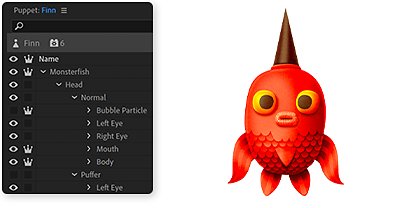
कोई टेंप्लेट इस्तेमाल करके कस्टम अवतार बनाएँ.
होम स्क्रीन से कोई सामान्य कैरेक्टर चुनें. इसके बाद, उसके चेहरे के हाव-भाव एडिट करें. एक कैरेक्टर के हाव-भाव, दूसरे कैरेक्टर में कॉपी और पेस्ट भी किए जा सकते हैं.
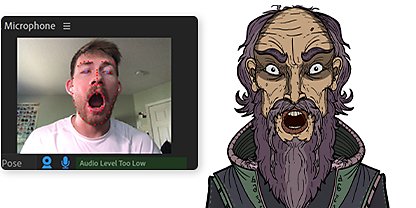
अपलो़ड किए गए या लाइव वीडियो और ऑडियो के साथ सिंक करें.
चेहरे के हाव-भाव रिकॉर्ड करने की मार्करलेस टेक्नोलॉजी का इस्तेमाल करके, लाइव वीडियो के दौरान पपेट के चेहरे को अपने चेहरे से सिंक करें. अपने कंप्यूटर के माइक में बोलें. पपेट आपकी आवाज़ के साथ रीयल-टाइम में लिप सिंक करेगा. इसके अलावा, पहले से रिकॉर्ड किए ऑडियो को भी अपलोड किया जा सकता है, ताकि पपेट उसकी नकल कर सके.
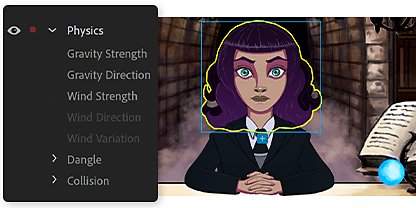
बालों की मूवमेंट जैसी असल जानकारी जोड़ें.
चेहरे के हाव-भाव वाले ऐनिमेशन के साथ, यह चुनें कि कैरेक्टर का कौनसा हिस्सा कैसे मूव करेगा. इसके लिए, रिकॉर्ड करने वाले सिस्टम के 'फ़िजिक्स' टूल इस्तेमाल करें, ताकि गुरुत्वाकर्षण के नियम लागू हो पाएँ.
नए सिरे से अच्छी क्वालिटी का ऐनिमेशन वाला चेहरा डिज़ाइन करें.
अपना यूनीक कैरेक्टर बनाने के लिए, Adobe Photoshop या Adobe Illustrator और Character Animator के बीच तुरंत टॉगल करें. चेहरे के हाव-भाव रिकॉर्ड करने वाला यह अलग सॉफ़्टवेयर, Photoshop और सभी Creative Cloud ऐप्लिकेशन के साथ इंटिग्रेट किया गया है, ताकि डिज़ाइन की प्रोसेस को आसान बनाया जा सके.
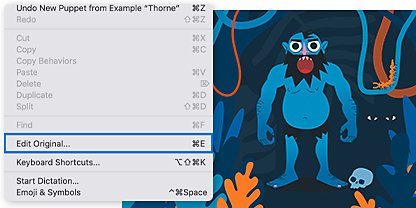
ऐप्लिकेशन के इंटिग्रेशन से, चेहरे के हाव-भाव की एडिटिंग आसान हो जाती है.
अपने कैरेक्टर को Photoshop या Illustrator में खोलने के लिए, अपना पपेट चुनें. इसके बाद, एडिट करें › ओरिजनल को एडिट करें पर जाएँ. इन ऐप्लिकेशन में जाकर किए गए बदलाव, Character Animator में अपने-आप लागू हो जाएँगे.
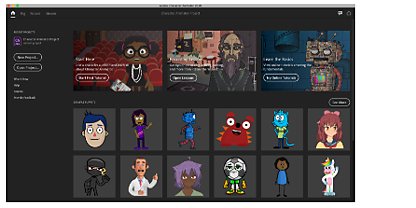
ऐप्लिकेशन में दिए गए मददगार ट्यूटोरियल से दिशा-निर्देश पाएँ.
Character Animate की होम स्क्रीन पर जाकर, ऐनिमेशन बनाने के ट्यूटोरियल, नई मज़ेदार सुविधाएँ और कस्टमाइज़ किए जा सकने वाले मज़ेदार कैरेक्टर एक्सप्लोर करें.
चेहरे के हाव-भाव के रिकॉर्ड किए गए डेटा की मदद से, सैंपल के तौर पर किसी चेहरे में ऐनिमेशन जोड़ें.
आसानी से चेहरे की मूवमेंट दोबारा बनाएँ. नए ऐनिमेटर के लिए दिए गए Character Animator के टूल, प्रोफ़ेशनल ऐनिमेटर के लिए भी काफ़ी बेहतर काम करते हैं. आपका पपेट आपकी आईब्रो, नाक, मुँह, पुतलियों, सिर, आवाज़ वगैरह की नकल करेगा.

कैरेक्टर चुनें:
Character Animator की होम स्क्रीन पर जाकर, पहले से डिज़ाइन किए गए कैरेक्टर पर दो बार क्लिक करें.

पुष्टि करें:
पक्का करें कि ऐप्लिकेशन में, आपके लैपटॉप का कैमरा और माइक्रोफ़ोन चालू किया गया हो. कैमरा और माइक्रोफ़ोन पैनल में जाकर देखें कि आपका चेहरा और साउंड वेव दिख रही हैं या नहीं.

सिंक करें:
सीधे आगे देखें और अपने चेहरे पर ट्रैकिंग पॉइंट सेट करने के लिए, 'कैमरा और माइक्रोफ़ोन' के नीचे दिए गए 'रेस्ट पोज़ सेट करें' पर क्लिक करें.

रिकॉर्ड करें:
रीयल टाइम में चलने और बोलने के दौरान आपके चेहरे के हाव-भाव और आपकी आवाज़ की नकल करते हुए कैरेक्टर की एक क्लिप रिकॉर्ड करने के लिए, रिकॉर्ड करें और रोकें बटन का इस्तेमाल करें.

एक्सपोर्ट करें:
अपना प्रोजेक्ट सेव करें. इसके बाद, अपने ऐनिमेशन को वीडियो में बदलने के लिए, फ़ाइल › एक्सपोर्ट करें पर क्लिक करें.
चेहरों को ऐनिमेट करना शुरू करें.
चेहरे के हाव-भाव रिकॉर्ड करने की सुविधा इस्तेमाल करने के लिए, हमारे उपयोगी ट्यूटोरियल देखें — कार्टून के चेहरे का एक बार में एक हिस्सा डिज़ाइन करने से लेकर कैरेक्टर के सभी अंगों वगैरह के ऐनिमेशन तक, यहाँ सारी जानकारी उपलब्ध है.
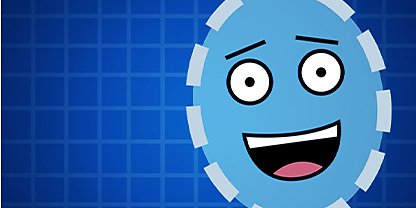
टेंप्लेट का इस्तेमाल करके बुनियादी तौर पर चेहरे को डिज़ाइन करें.
Character Animator के टेंप्लेट को किसी भी तरह के कस्टम पपेट में बदलें.

ऐनिमेशन वाली आँखें और पुतलियाँ बनाएँ.
आपके हिसाब से मूव होने वाली आँखें और पुतलियाँ बनाने का तरीका जानें.

मुँह का शेप बनाने से जुड़ी सभी जानकारी पाएँ.
अपने कैरेक्टर के मुँह और इसकी मूवमेंट को असल बनाने से जुड़ी अहम जानकारी पाएँ.

आँखों से लेकर पैर तक, पूरे कैरेक्टर का ऐनिमेशन बनाएँ.
चेहरे और शरीर के साथ-साथ पूरे पपेट को ऐनिमेट करने की प्रक्रिया के बारे में जानें.
अपनी ज़रूरत के हिसाब से सही प्लान चुनें.
व्यक्ति
₹4,630.32/माह GST सहित
20 से ज़्यादा क्रिएटिव ऐप और सेवाएँ पाएँ. देखें कि क्या शामिल है
छात्र और शिक्षक
₹1,596.54/माह GST सहित
20 से ज़्यादा Creative Cloud ऐप पर 60% से अधिक की बचत करें. और जानें
टीम
₹2,435.00/माह से शुरू GST को छोड़कर
बढ़िया कार्य, साथ ही आसान लाइसेंस प्रबंधन, उन्नत सहायता, और भी बहुत कुछ बनाने के लिए आपको जो कुछ भी चाहिए, वह प्राप्त करें. और जानें